„Wie kann ich Kontakte von meinem iPhone auf mein Samsung-Telefon per Bluetooth übertragen? Mein iPhone wird in der Bluetooth-Liste angezeigt, aber es lässt sich nicht mit dem Samsung-Telefon koppeln.“
- Von Reddit
Wechseln Sie von einem iPhone zu Android und suchen nach einer Möglichkeit, Kontakte per Bluetooth zu übertragen? Leider ist das nicht möglich. Wir erklären Ihnen die Gründe dafür und stellen Ihnen fünf effektive Methoden vor, mit denen Sie Ihre iPhone-Kontakte problemlos ohne Bluetooth auf Ihr Android-Gerät übertragen können.

Teil 1: So übertragen Sie Kontakte per Bluetooth vom iPhone auf ein Android-Gerät
Obwohl Bluetooth eine universelle drahtlose Technologie ist, ist es aus Sicherheits- und Plattformkompatibilitätsgründen nicht möglich, die gesamte Kontaktliste direkt von einem iPhone auf ein Android-Telefon ausschließlich über Bluetooth zu übertragen.
Die Bluetooth-Funktion des iPhones beschränkt sich hauptsächlich auf das Koppeln von Zubehör (wie Kopfhörern oder Lautsprechern) und die Nutzung bestimmter Funktionen (wie z. B. das Freisprechprofil im Auto) oder von Apples eigenen Ökosystemfunktionen (wie z. B. Continuity). Sie unterstützt nicht das Object Exchange Profile (OBEX), das für die Massenübertragung von Kontakten auf ein Nicht-Apple-Gerät erforderlich ist.
Bitte ziehen Sie daher für Kontaktübertragungen eine der im folgenden Teil 2 aufgeführten Methoden in Betracht.
Teil 2: So übertragen Sie Kontakte vom iPhone auf Android ohne Bluetooth
Da die Bluetooth-Übertragung begrenzt ist, bevorzugen die meisten Nutzer schnellere und sicherere Alternativen. Im Folgenden finden Sie einige bessere Möglichkeiten, Ihre Kontakte zu übertragen. Werfen Sie zunächst einen kurzen Blick auf deren Vor- und Nachteile:
| Verfahren | Vorteile | Nachteile |
|---|---|---|
| Verwendung eines USB-Kabels während der Einrichtung | 1. Am einfachsten für neue Android-Handys. 2. Schneller und zuverlässiger Transfer vieler Kontakte. |
1. Erfordert, dass das Android-Telefon neu ist oder auf Werkseinstellungen zurückgesetzt wurde. 2. Erfordert ein kompatibles USB-Kabel (Lightning auf USB-C/A). |
| Verwendung der iReaShare/Transfer-Software | 1. Kann verschiedene Datentypen übertragen , nicht nur Kontakte. 2. Funktioniert auch mit gebrauchten Geräten und überträgt Daten direkt. 3. Unterstützt die meisten Android- und iOS-Geräte. |
1. Erfordert die Zahlung einer Lizenzgebühr. 2. Erfordert einen Computer (PC/Mac). |
| Nutzung von AirDrop (Pixel 10-Serie) | 1. Schnelle, drahtlose Übertragung speziell für die neue Einrichtung. 2. Nutzt die integrierte Funktion, ohne dass Apps heruntergeladen werden müssen. |
1. Funktioniert derzeit nur, wenn das Zielgerät ein Pixel 10 Pro XL/10 Pro Fold/10 Pro/10 ist. 2. Unterstützt nur eingeschränkte Dateitypen für die gemeinsame Nutzung. |
| Verwendung eines Google-Kontos | 1. Am zuverlässigsten für die langfristige Synchronisierung. 2. Erstellt ein permanentes Cloud-Backup. |
1. Für den iCloud-Export wird der Zugriff auf einen Computer benötigt. 2. Erfordert einen manuellen Export von iCloud.com (zweistufiger Prozess). |
| E-Mail-Nutzung | 1. Sehr einfach für Einzelkontakte. 2. Es werden keine zusätzlichen Apps oder Kabel benötigt. |
1. Unpraktisch für die Übertragung von Hunderten von Kontakten (muss einzeln erfolgen). 2. Kann Ihren E-Mail-Posteingang überladen. |
2.1 Verwendung eines USB-Kabels während der Einrichtung
Dies ist oft die einfachste und direkteste Methode für neue Android-Geräte. Solange Sie ein USB-Kabel und einen Adapter haben, können Sie Ihre iOS-Kontakte während der Einrichtung ohne zusätzliche Apps auf Ihr Android-Gerät kopieren. Diese Methode eignet sich übrigens nur für einige Google Pixel-Geräte. Wenn Sie Kontakte von einem iPhone auf ein Samsung-Gerät übertragen möchten, müssen Sie Smart Switch auf Ihrem iPhone installieren.
So übertragen Sie Kontakte während der Einrichtung über ein USB-Kabel:
-
Beginnen Sie die Einrichtung auf Ihrem neuen Android-Smartphone. Verbinden Sie Ihr Android-Smartphone mit einem Mobilfunknetz oder WLAN. Wenn Sie aufgefordert werden, „ Apps und Daten zu kopieren “, tippen Sie mehrmals auf „ Weiter “.
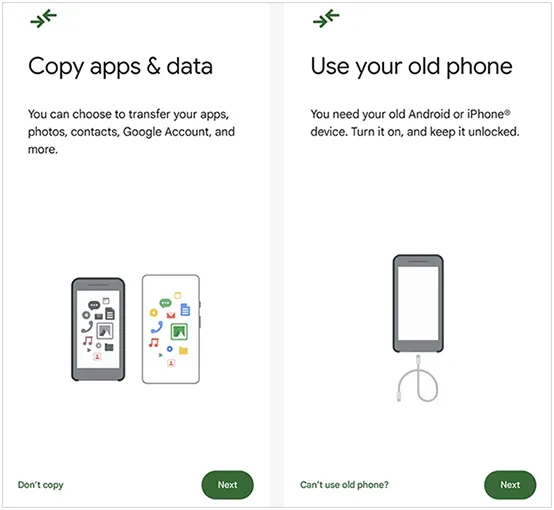
-
Verbinden Sie Ihr iPhone mit dem neuen Android-Smartphone mithilfe eines USB-C-auf-Lightning-Kabels oder eines Standard-USB-Kabels und des mitgelieferten Adapters. Entsperren Sie anschließend Ihr iPhone und tippen Sie auf „ Vertrauen “, wenn Sie dazu aufgefordert werden.
-
Melden Sie sich in Ihrem Google-Konto an und wählen Sie dann „ Kontakte “ und die gewünschten Daten aus. Tippen Sie auf „ Kopieren “, um den Vorgang zu starten. Anschließend können Sie auf Ihre iPhone-Kontakte auf Ihrem neuen Android-Smartphone zugreifen.

2.2 Nutzung der iReaShare-Telefonübertragung
Ein Desktop-Tool ermöglicht eine stabilere Datenübertragung von Ihrem iPhone auf Ihr Android-Gerät. Wenn Sie Ihr neues Android-Smartphone bereits eingerichtet haben oder Ihr Zielgerät bereits älter ist und viele wichtige Daten enthält, können Sie iReaShare Phone Transfer verwenden, um Ihre Kontakte zu kopieren. Dieses Tool überträgt außerdem Fotos , Videos, Musik, SMS und Bücher. Nach Abschluss der Kontaktübertragung gehen auf beiden Geräten keine Daten verloren.
Hauptmerkmale von iReaShare Phone Transfer:
* Kontakte per USB mit einem Klick vom iPhone auf Android kopieren .
* Die übertragenen Kontakte ersetzen nicht Ihre aktuellen Telefonnummern auf Ihrem Zielgerät.
* Ermöglicht das Kopieren Ihrer Daten ohne Netzwerk oder Bluetooth.
* Unterstützung von vier Datenmigrationsrichtungen: Android zu Android , iOS zu Android, iOS zu iOS und Android zu iOS.
* Kompatibel mit Android 16 und iOS 26, einschließlich iPhone 17/17 Pro/17 Pro Max/Air/16/15/14/13/12/11/X/8/7, Google, OnePlus, Vivo, Honor, Motorola, Xiaomi, TCL, Tecno, itel, realme usw.
Laden Sie iReaShare Phone Transfer herunter.
Download für Win Download für Mac
So übertragen Sie Kontakte mithilfe dieser Software von Ihrem iPhone auf Ihr Android-Gerät:
-
Laden Sie iReaShare Phone Transfer auf Ihren PC oder Mac herunter und installieren Sie es. Starten Sie anschließend das Programm und verbinden Sie beide Mobiltelefone mit USB-Kabeln mit dem Computer.

-
Tippe auf deinem iPhone auf „ Vertrauen “ und aktiviere USB-Debugging auf deinem Android-Smartphone. Anschließend erkennt das Programm deine Geräte sofort. Stelle nun sicher, dass dein Android-Smartphone als Zielgerät ausgewählt ist, oder klicke auf „ Wechseln “.

-
Wählen Sie die Option „ Kontakte “ und klicken Sie auf „ Kopieren starten “, um Ihre iOS-Kontakte auf Android zu übertragen. Anschließend können Sie Ihre Kontakte in der Kontakte-App Ihres Android-Smartphones anzeigen.

2.3 Verwendung von AirDrop (nur für die Pixel 10-Serie)
Die Funktion „AirDrop“ ist exklusiv für Apple-Geräte. Die Schnellfreigabe-Funktion des Google Pixel 10 ist jedoch mit AirDrop von iPhones kompatibel. Wenn Sie ein Smartphone der Pixel-10-Serie besitzen, können Sie Ihre Kontakte auf diese Weise teilen.
So geht's:
-
Aktivieren Sie „ AirDrop “ auf Ihrem iPhone und „ Schnell teilen “ auf Ihrem Pixel 10. Öffnen Sie anschließend die Kontakte- App auf Ihrem iOS-Gerät. Navigieren Sie zu den Kontakten, die Sie senden möchten, und wählen Sie diese aus.
-
Klicken Sie auf „ Teilen “ > „ AirDrop “. Ihr Pixel-Gerät wird dann in der Liste angezeigt. Klicken Sie darauf.
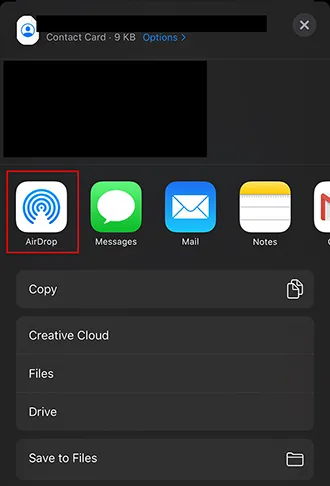
-
Tippen Sie auf Ihrem Android-Gerät auf „ Akzeptieren “, um die VCF-Datei zu erhalten. Öffnen Sie nun die Kontakte- App auf Ihrem Android-Gerät und importieren Sie die Kontakte aus der VCF-Datei auf Ihr Smartphone.

2.4 Verwendung eines Google-Kontos
Dies ist eine universelle und zuverlässige Methode, da sie die Cloud-Synchronisierung nutzt und so sicherstellt, dass Ihre Kontakte gesichert und auf jedem Android-Gerät zugänglich sind.
So übertragen Sie Kontakte von Ihrem iPhone auf Ihr Android-Gerät über ein Google-Konto:
-
Gehen Sie auf Ihrem iPhone zu „Einstellungen “ > „ [Ihr Name] “ > „ iCloud “. Stellen Sie dann sicher, dass der Schalter „ Kontakte “ aktiviert ist.
-
Gehen Sie auf einem Computer zu iCloud.com und melden Sie sich an. Klicken Sie dann auf „ Kontakte “, anschließend auf den Pfeil in der oberen rechten Ecke und wählen Sie „ Alle auswählen “. Wählen Sie dann „ vCard exportieren “. Dadurch wird eine .vcf-Datei heruntergeladen.
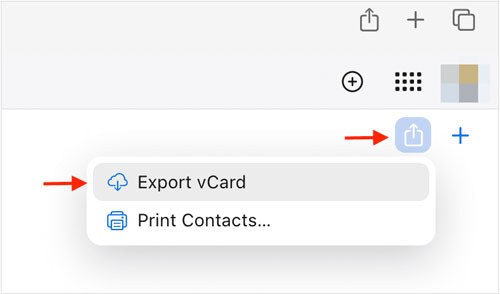
-
Gehen Sie zu contacts.google.com und melden Sie sich mit dem Google-Konto an, das Sie auf Ihrem Android-Smartphone verwenden. Klicken Sie in der linken Seitenleiste auf „ Importieren “ > „ Datei auswählen “, um die soeben heruntergeladene .vcf-Datei auszuwählen, und klicken Sie anschließend auf „ Öffnen “ > „ Importieren “.
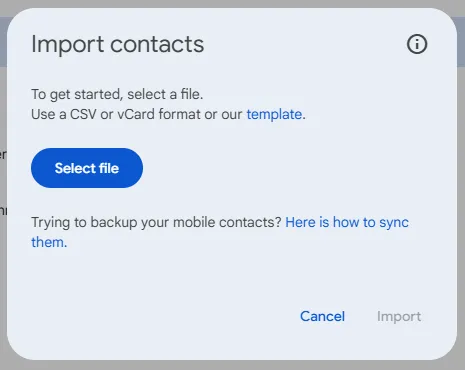
-
Die Kontakte werden automatisch mit Ihrem Android-Telefon synchronisiert, vorausgesetzt, Sie sind mit demselben Google-Konto angemeldet und die Kontaktsynchronisierung ist aktiviert.
2.5 Nutzung von E-Mails
Wenn Sie nur wenige Kontakte übertragen möchten oder eine einfache, dateibasierte Methode bevorzugen, ist das Versenden der Kontaktdatendatei (vCard) per E-Mail schnell erledigt.
So senden Sie Kontakte per E-Mail von Ihrem iPhone an Ihr Android-Gerät:
-
Öffnen Sie auf Ihrem iPhone die Kontakte-App und tippen Sie auf den Kontakt, den Sie übertragen möchten.
-
Scrollen Sie nach unten und tippen Sie auf „ Kontakt teilen “. Wählen Sie dann „ E-Mail “ (oder eine andere E-Mail-App). Adressieren Sie die E-Mail an sich selbst; der Kontakt wird als .vcf-Datei angehängt.
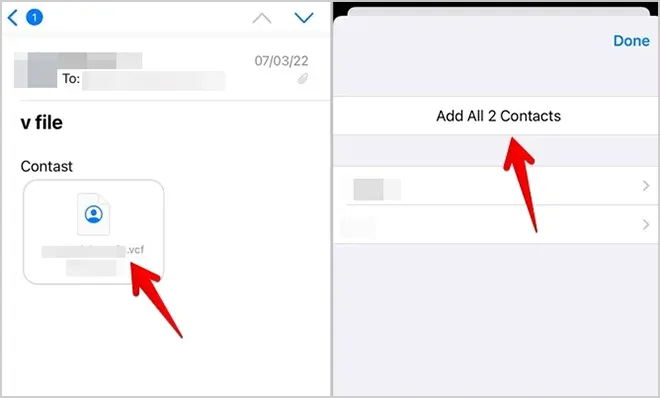
-
Öffnen Sie die E-Mail auf Ihrem Android-Smartphone und laden Sie die angehängte .vcf-Datei herunter. Ihr Android-Smartphone fordert Sie anschließend auf, den Kontakt in Ihr Adressbuch zu importieren.
Teil 3: Fragen und Antworten zur Übertragung von Kontakten vom iPhone auf Android
Frage 1: Werden alle Kontaktdaten (Fotos, Notizen, Geburtstage usw.) übertragen?
Grundlegende Felder wie Namen, Telefonnummern, E-Mail-Adressen und Anschriften lassen sich problemlos übertragen. Einige Details – wie Kontaktfotos, benutzerdefinierte Klingeltöne oder Notizen – werden je nach Übertragungsmethode möglicherweise nicht übertragen.
Frage 2: Gehen meine Kontakte auf meinem iPhone nach der Übertragung verloren?
Nein. Beim Übertragen werden nur die Kontakte kopiert. Ihre iPhone-Kontakte bleiben erhalten, sofern Sie sie nicht manuell löschen.
Frage 3: Warum fehlen nach der Übertragung einige Kontakte?
Hier einige häufige Gründe:
- Die Kontakte befanden sich auf einem anderen Konto (z. B. Exchange, Yahoo).
- Die Synchronisierung war auf beiden Geräten nicht aktiviert.
- Einige Kontakte wurden in iCloud statt auf dem iPhone gespeichert.
Abschluss
Ein Wechsel des Betriebssystems bedeutet nicht, dass Sie Ihre Kontakte zurücklassen müssen. Zwar ist eine direkte Bluetooth-Übertragung nicht möglich, aber es gibt Alternativen wie die Verwendung eines USB-Kabels während der Einrichtung, die Nutzung Ihres Google-Kontos oder ein praktisches Tool wie iReaShare Phone Transfer . Mit diesen bewährten Schritten ist Ihre gesamte Kontaktliste im Handumdrehen auf Ihrem neuen Android-Gerät verfügbar.
Download für Win Download für Mac
Verwandte Artikel
Anleitung: So stellen Sie gelöschte Kontakte auf dem iPhone ohne Backup wieder her (Gelöst)
6 sichere Methoden zum Sichern von Kontakten auf dem iPhone
Gelöst: So synchronisieren Sie Ihre Kontakte ganz einfach vom iPhone auf den Mac.
iPhones einfach wechseln: 4 zuverlässige Methoden (Neuer Leitfaden)





























































